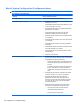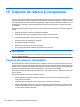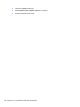HP EliteBook Notebook PC User Guide - Windows Vista
Pentru a crea un instantaneu de ecran:
1. Afişaţi ecranul pe care doriţi să-l salvaţi.
2. Copiaţi imaginea de pe ecran:
Pentru a copia numai fereastra activă, apăsaţi alt+fn+prt sc.
Pentru a copia întregul ecran, apăsaţi fn+prt sc.
3. Deschideţi un document de procesare a cuvintelor, apoi selectaţi Edit (Editare) > Paste
(Lipire).
Imaginea de pe ecran este adăugată la document.
4. Salvaţi documentul.
●
Când faceţi o copie de rezervă pe discuri, utilizaţi oricare dintre următoarele tipuri de discuri
(achiziţionate separat): CD-R, CD-RW, DVD+R, DVD+R DL, DVD-R, DVD-R DL sau DVD±RW.
Discurile pe care le veţi putea utiliza depind de tipul de unitate optică instalată în computerul dvs.
NOTĂ: DVD-urile şi DVD-urile cu suport pentru strat dublu (DL) stochează mai multe informaţii
decât CD-urile, deci utilizând astfel de DVD-uri pentru copieri de rezervă, contribuiţi la reducerea
numărului de discuri necesare.
●
Când faceţi o copie de rezervă pe discuri, numerotaţi fiecare disc înainte să îl introduceţi în unitatea
optică a computerului.
Pentru a efectua o copiere de rezervă utilizând aplicaţia Backup and Restore Center (Centru Copiere
de rezervă şi restaurare), urmaţi aceşti paşi:
NOTĂ: Înainte de a începe procesul copierii de rezervă, asiguraţi-vă că este conectat computerul la
sursa de c.a.
NOTĂ: Procesul copierii de rezervă poate dura peste o oră, în funcţie de dimensiunea fişierului şi de
viteza computerului.
1. Selectaţi Start > All Programs (Toate programele) > Maintenance (Întreţinere) > Backup and
Restore Center (Centru Copiere de rezervă şi restaurare).
2. Urmaţi instrucţiunile de pe ecran pentru a copia de rezervă tot computerul (numai la anumite
modele) sau fişierele.
NOTĂ: Windows® include o caracteristică denumită User Account Control (Control cont
utilizator), pentru a îmbunătăţi securitatea computerului dvs. Este posibil să vi se solicite
permisiunea sau parola pentru activităţi precum instalarea aplicaţiilor, executarea utilitarelor sau
modificarea setărilor Windows. Pentru informaţii suplimentare, consultaţi Help and Support (Ajutor
şi Asistenţă).
Copierea de rezervă a informaţiilor 135